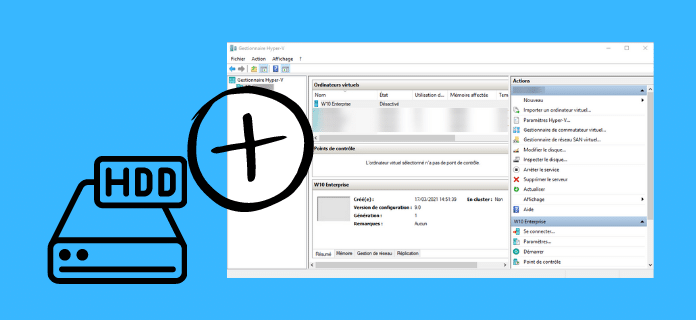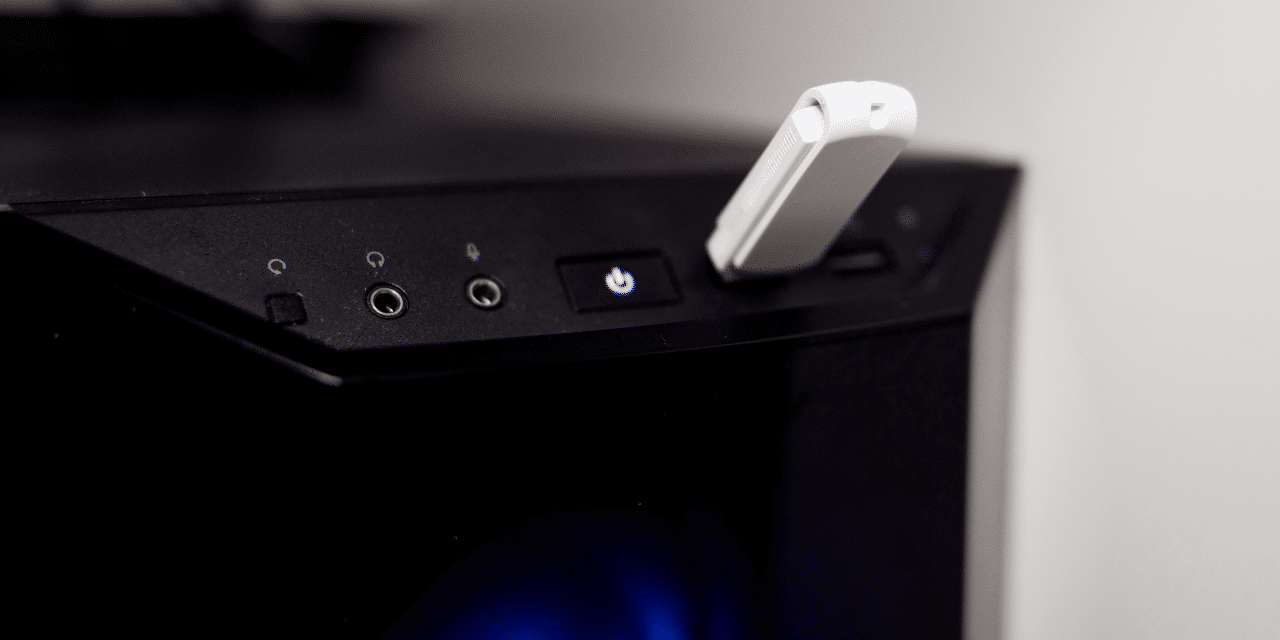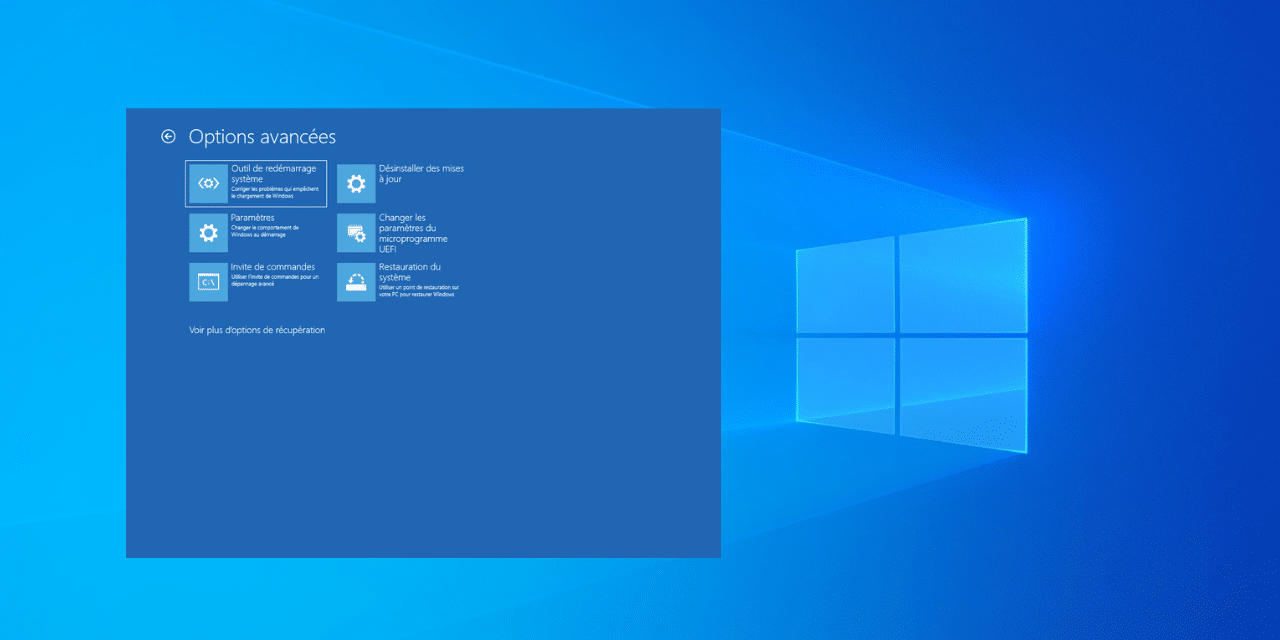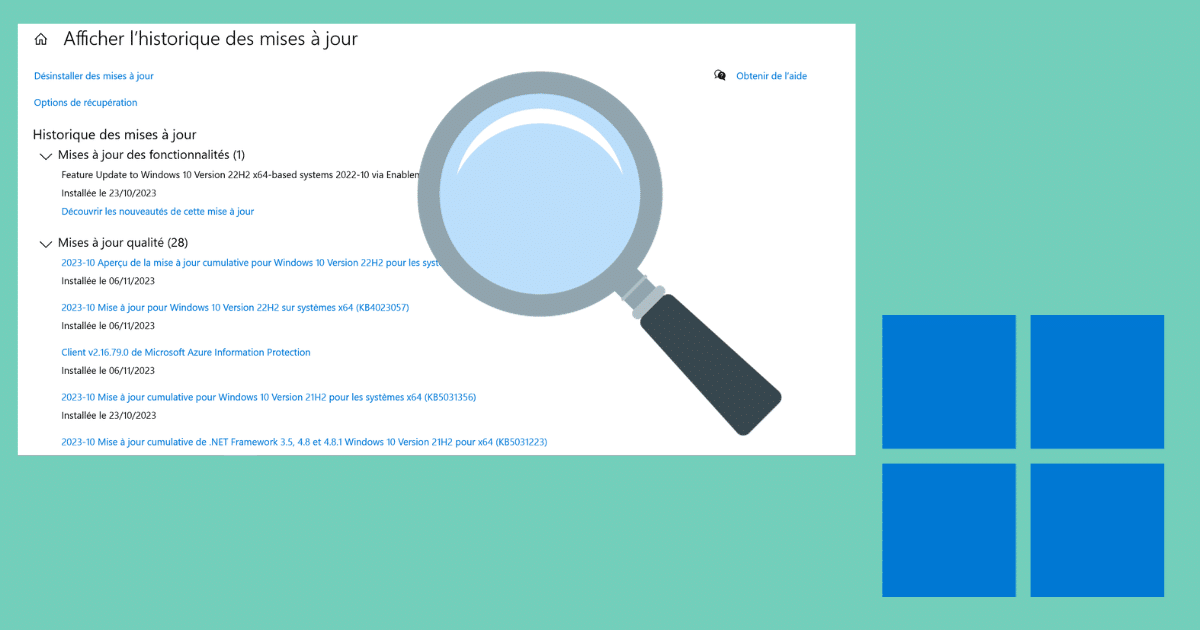
[novashare_inline_content]
בדיקת היסטוריית העדכונים של Windows עשויה להועיל לך. ראשית, זה עוזר לאמת שהמערכת שלך מעודכנת בתיקוני האבטחה ובפונקציונליות העדכניים ביותר. שנית, במקרה של בעיות, היסטוריית העדכונים יכולה לעזור לך לזהות מי מהם עלול לגרום להן. אתה יכול להשתמש בשתי שיטות כדי לגשת להיסטוריית העדכונים: מ-Windows Update ועם פקודת PowerShell. נגלה אותם ביחד.
הצג את היסטוריית העדכונים מהגדרות Windows
אתה יכול לגשת בקלות לכל היסטוריית העדכונים מהגדרות Windows. כדי לגשת אליו ישירות,פתח חלון הפעלהעם המפתחותלְנַצֵחַ+רואז להזין אותוהפעל פקודה control update.
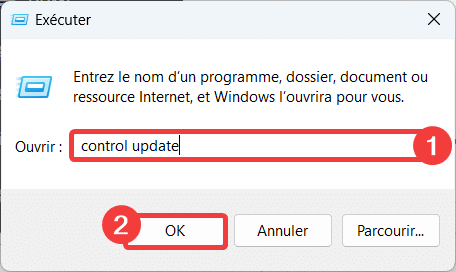
אתה נמצא כעת בדף Windows Update. רדו מעט למטה ולחצו על הכפתורהצג היסטוריית עדכונים.
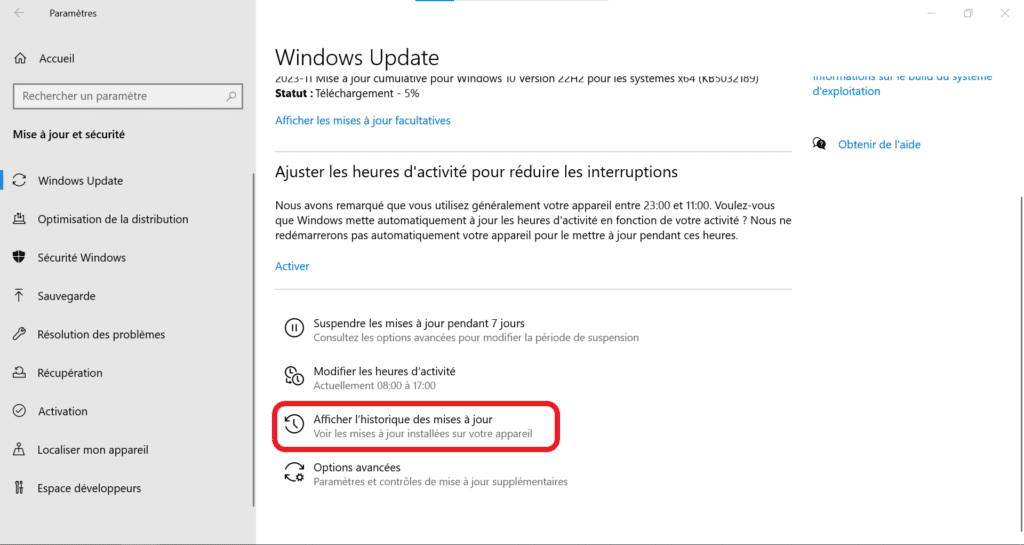
תמצא את רשימת כל העדכונים האחרונים שהותקנו. אלה רשומים בסדר כרונולוגי יורד:
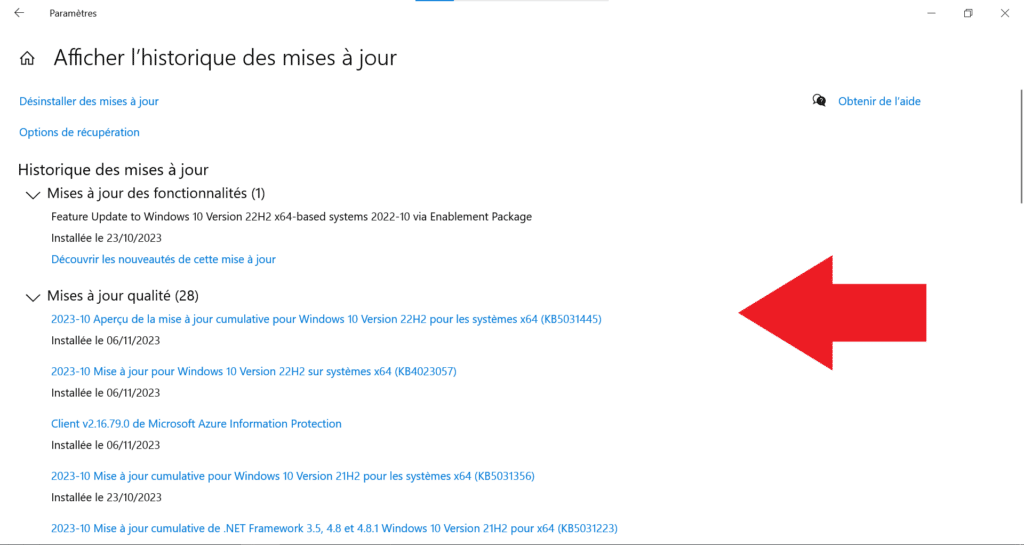
הצג היסטוריית עדכונים עם PowerShell
אפשר גם לעיין בהיסטוריית העדכונים עם PowerShell. עם זאת, פקודה מציינת זאתמאמר באתר TechNet, ישנן פקודות שונות לשימוש בהתאם לסוג העדכון.
Windows Update
כדי להציג את כל עדכוני Windows Update ב- PowerShell, הזן את השורות למטה אחת אחת (יש 4):
$Session = New-Object -ComObject "Microsoft.Update.Session"
$Searcher = $Session.CreateUpdateSearcher()
$historyCount = $Searcher.GetTotalHistoryCount()
$Searcher.QueryHistory(0, $historyCount) | Select-Object Title, Date, @{name="Operation"; expression={switch($_.operation){ 1 {"Installation"}; 2 {"Uninstallation"}; 3 {"Other"}}}}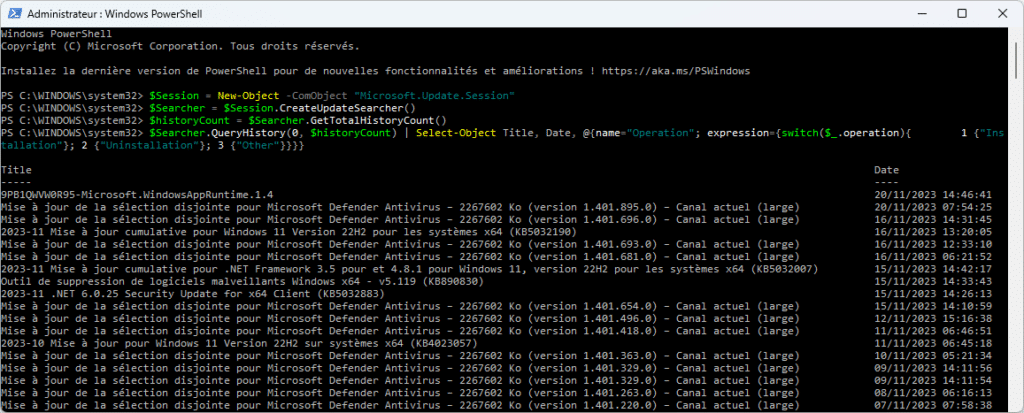
תיקון חם או תיקון
כדי לראות רק את התיקונים (Quick Fix Engineering או QFE), אתה יכול להשתמש ב-cmdlet PowerShellקבל תיקון חם. האחרון משתמש במחלקת WMIWin32_QuickFixEngineeringכדי לאחזר מידע זה.
Get-Hotfix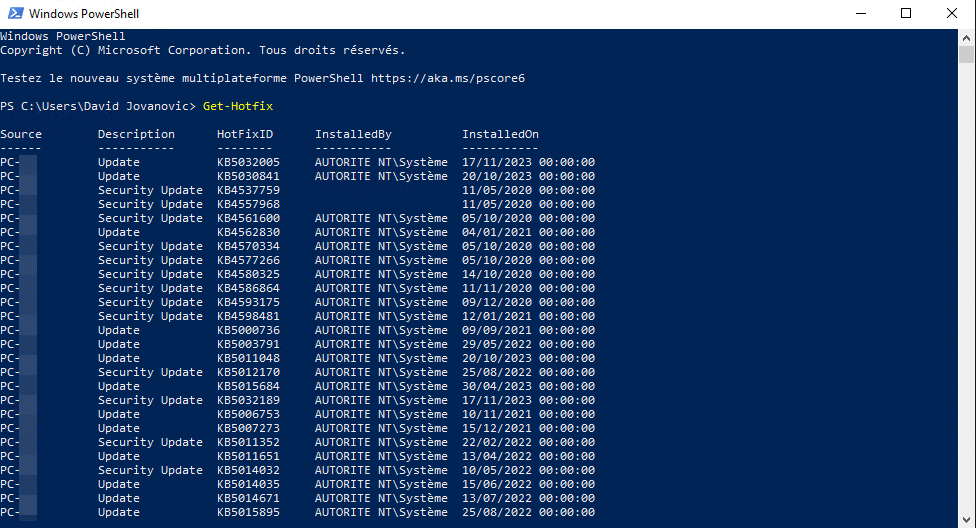
באופן דומה, אתה יכול להשתמש בפקודה הבאה:
wmic qfe list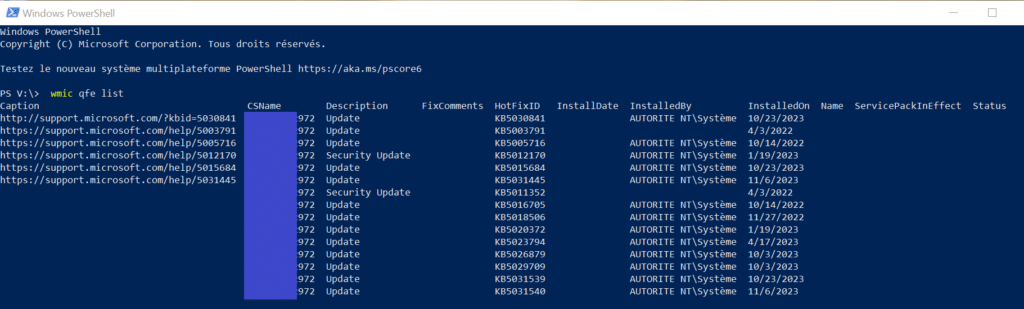
או שוב:
get-wmiobject -class win32_quickfixengineering | Sort-Object -Property InstalledOn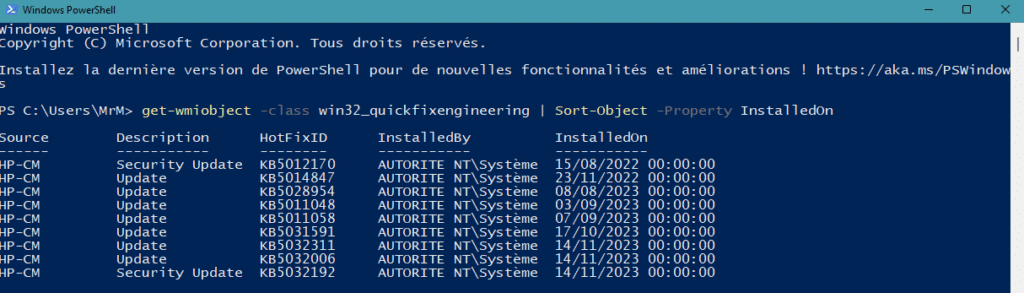
עם מודול PSWindowsUpdate
PSWindowsUpdateהוא מודול PowerShell המכיל את רכיבי ה-cmdlet לניהול עדכוני Windows Update. עם זאת, מוקדש לניהול המערכת, אתה יכול להשתמש בו כדי לעיין בהיסטוריה של עדכוני Windows.
פתח חלון PowerShellבמצב מנהל ואז הקלד את הפקודה הבאה:
Install-Module -Name PSWindowsUpdateהתקנת מנהל החבילותNuGetנדרש להתקנתו. אשר באמצעות "O» במידת הצורך. לאחר מכן הקלד "O» כדי להתקין את מודול PSWindowsUpdate.
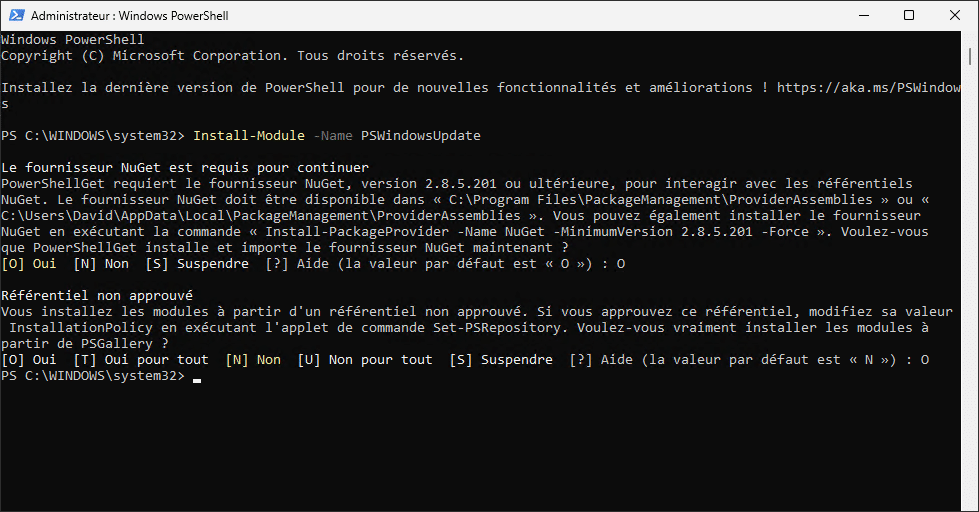
לאחר התקנת המודול, הזן את הפקודה הבאה כדי להציג את 30 עדכוני Windows האחרונים שהותקנו במערכת.
Get-WUHistory | Select-Object -First 30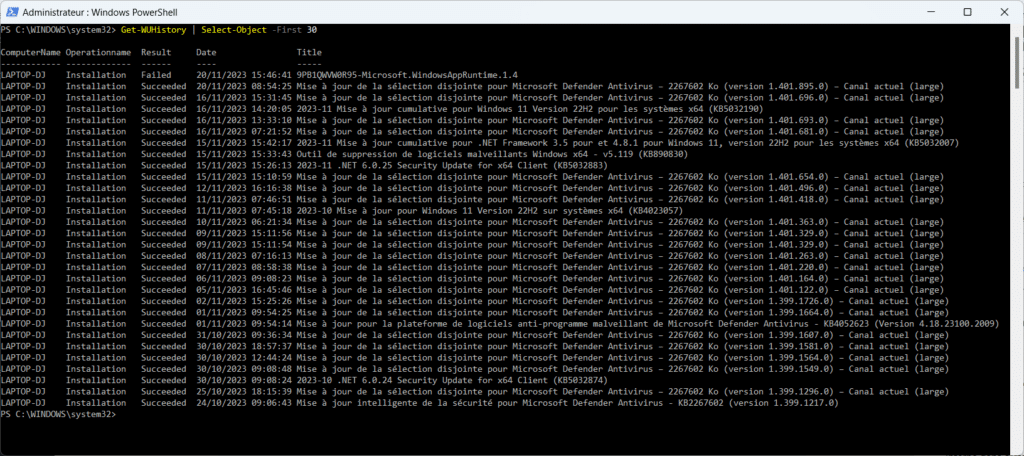
המודול לפעמים נוטה לקרוס. כדי להימנע מכך, הוסף פרמטר MaxDate. לדוגמה, כדי לחפש kb ספציפי:
Get-WUHistory -MaxDate (Get-Date).AddDays(-365) -Last 100 | Where-Object {$_.Title -match "KB5032007"}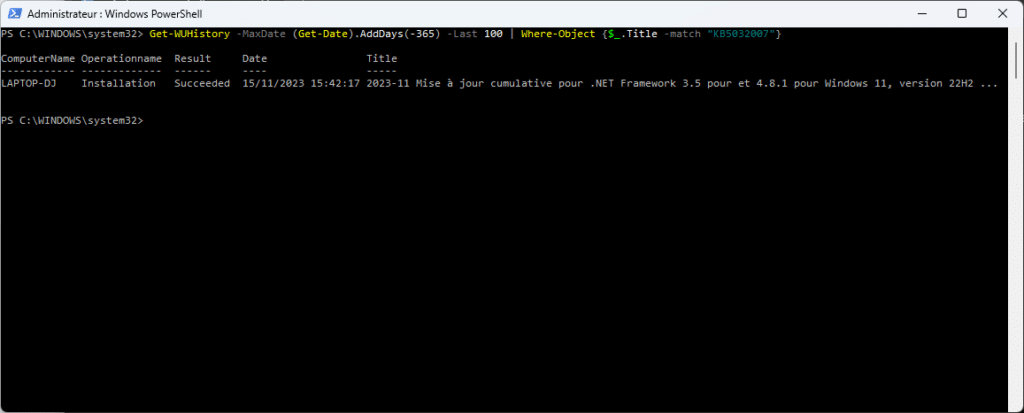
מה לעשות עם המידע הזה?
בעזרת מידע זה, תוכל לבדוק אם הותקן עדכון חשוב או אבטחה. בשרת לא קריטי, אתה יכוללהפוך את ההתקנה שלהם לאוטומטית. אם יש לך בעיה עם עדכון, אתה יכול לנסותתקן שגיאת Windows Update. מידע זה יכול גם לעזור לך לקבוע אתתאריך התקנת חלונותאו אתגיל המחשב האישי שלך.
שתפו את המאמר הזה
[novashare_inline_content]
האם מצאתם מאמר זה שימושי?
אתה יכול גם אותנושלח רעיון למאמראם החיפוש שלך שונה.